-
[에프터이펙트(After Effects)] 일러스트 파일 가져오기 및 확대하기After Effects 2024. 4. 13. 11:26
작업을 위한 기본 셋팅인 에프터이펙트에서 일러스트 파일 불러오기 및 가져온 이미지를 확대하는 방법이다.
처음 공부할 때에는 이미지를 가져오고 확대하는 것도 시간이 오래걸렸던터라 나처럼 오래 찾는 분들이 있을 것 같아 정리해서 올려본다!
[ 1. 일러스트에서 layer 분리하기 ]
우선 에펙으로 가져오기 전 일러스트 파일에서 가공을 거쳐야한다.
layer을 나누지 않고 가져올 경우 전체가 통으로 묶이기 때문에 일러스트에서 각각 layer을 분리시켜 주는 작업을 거쳐야한다.
1. 일러스트 레이어창에서 우측 상단의 '메뉴바 > Release to Layer(Sequence)' 클릭

2. 하나하나 각각의 layer로 분류되게 된다. 하단 그룹으로 하나로 묶여있게 되는데 이것을 상위로 올려서 밖으로 빼준다.
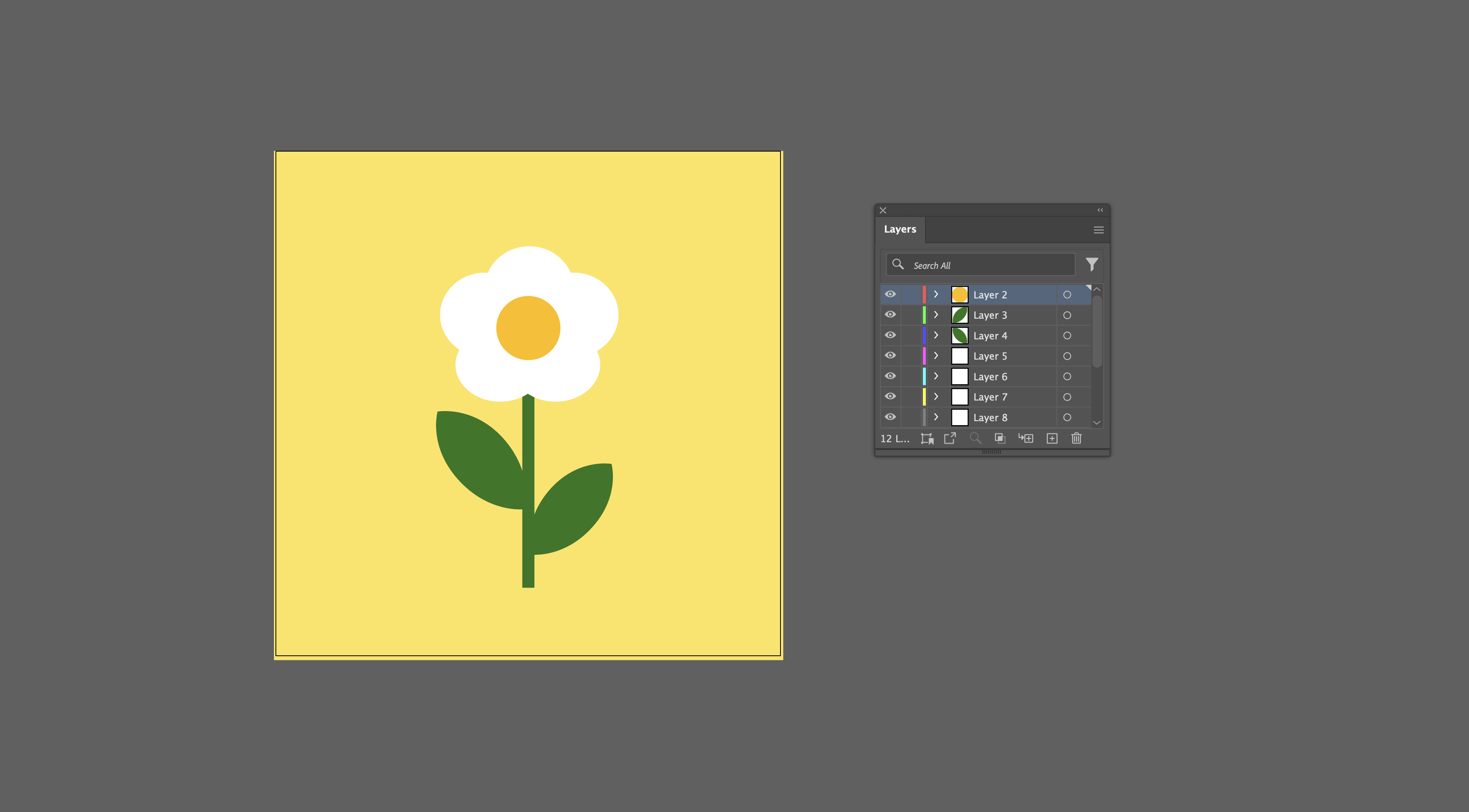
3. 레이어 이름을 바꿔준다. 여기서 적은 레이어명이 에펙에 그대로 가져와진다.

이렇게하면 일러스트에서 준비 완료! 이제 에프터이펙트에서 불러오기를 진행한다.
[ 2. 에프터이펙트로 일러스트 파일 불러오기 ]
불러오는 방법에는 아래 세가지 방법이 있다.
방법1) File - Import - file을 클릭하여 가져오기
방법2) 좌측 프로젝트 패널의 공간을 더블클릭하여 파일 가져오기
방법3) 일러스트파일을 드래그하여 가져오기
1. 주로 좌측 더블클릭하여 파일을 불러온다. 각자 편한 방법으로 불러온다!

2. 설정 창이 하나 뜨게 되는데 'Import kind- Composition'의 layer Size(레이어 사이즈 그대로 불러오기)로 불러온다.
Footage의 경우 레이어가 분리되지 않고 전체가 하나의 이미지처럼 통으로 가져와지게 되는데
그럴 경우 이미지를 분해할 수 없으므로 Composition으로 불러 올 것!

3. 그럼 우측에 꽃 컴포지션이 생성되는데 해당 컴포지션을 두번 클릭하게되면 하단에 일러스트 레이어가 생성되게 된다.

4. 이것을 전체 선택한 후 우측 마우스클릭 > Create > Create shape from vector layer하여 변환시켜준다.


' command+shift+ ] ' 선택된 레이어를 상단으로 올려준다.

앞의 일러스트 아이콘이 별로 바뀌게 된다! 일러스트 파일들은 전체 지워주고 별표 레이어만 남긴다.
5. 일러스트 파일의 레이어가 하나하나 분리되어 에프터이펙트로 불러져왔다. 이제 모션 작업을 진행해주면 된다!

[ 불러온 일러스트 레이어 확대하기 ]
때론 아래와 같이 일러스트 파일을 불러왔더니 작게 불러와진 경우가 있다.
이럴경우 확대해 주어야 하는데 전체를 잡고 확대하게되면 각각의 중심축으로부터 확대되어 모양이 망가지는 경우가 있다.
전체 비율을 그대로 확대해주기 위해서는 Null을 생성하여 스케일을 조절하고 Null을 제거한다.

1. 메뉴 상단 layer - Null Object 클릭하여 Null을 생성시켜준다.

2. 레이어 상단에 Null Object가 생성된다.

3. 아래 레이어 전체를 잡고 골뱅이를 드래그하여 Null레이어에 Parent시켜준다.

4. Null의 Scale을 조정하여 원하는 사이즈로 맞춘다.

5. 원하는 사이즈에 맞춘 후 생성하였던 Null을 제거하면 전체 레이어가 확대된 채로 남게된다. 이대로 이제 작업하면 된다!

완성!

'After Effects' 카테고리의 다른 글
[에프터이펙트(After Effects)]Trim Path를 활용한 선 그리기 효과 (0) 2024.04.14 [에프터이펙트(After Effects)] 선을 따라가는 도형 그리기 (0) 2024.04.13 [에프터이펙트(After Effects)] Track Matte 활용하여 올라오는 글씨, 도형 만들기 (0) 2024.04.11 [에프터이펙트(After Effects)] Set matte - 텍스트 안에 도형이 들어가는 효과(클리핑마스크) (0) 2024.04.11 [에프터이펙트(After Effects)] Mask로 원하는 부분만 보이게 하기 (0) 2024.04.10